Vamos a explicarte cómo instalar la web de Spotify como aplicación PWA en tu ordenador. Las aplicaciones web progresivas (PWA) son un método con el que aunque tu PC no tenga una aplicación concreta disponible para un servicio, puedes hacer que su página web se comporte como tal. Para ello vas a necesitar un navegador compatible con esta tecnología. Nosotros vamos a utilizar Chrome pero tienes otros como Firefox o Edge también las soportan.
En este artículo vamos a empezar con el sencillo proceso de instalar la PWA de Spotify, lo que podrás hacer directamente desde su reproductor web. Después te diremos cómo configurar Chrome para permitirte utilizar las teclas de control de reproducción de tu teclado en las PWA que utilices con él. El resultado es una aplicación web con un diseño mucho más moderno que el cliente web que puedes bajarte, pero con menos opciones.
Cómo instalar Spotify Web como WPA de Chrome
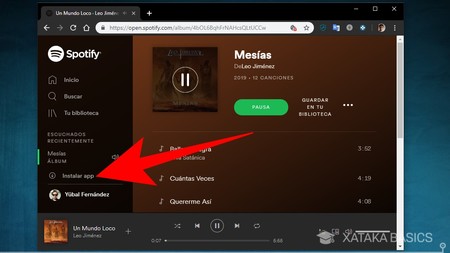
El proceso de instalar la web de Spotify como PWA o web progresiva es extremadamente sencillo. Primero tienes que entrar al reproductor web en open.spotify.com e iniciar sesión. Una vez lo hagas, pulsa sobre la opción Instalar app que verás en la columna de la izquierda. Este botón siempre aparecerá justo encima de tu nombre de perfil, por lo que aunque ahora parece estar bastante enmedio de la columna, si maximizas podría ponerse abajo a la izquierda.
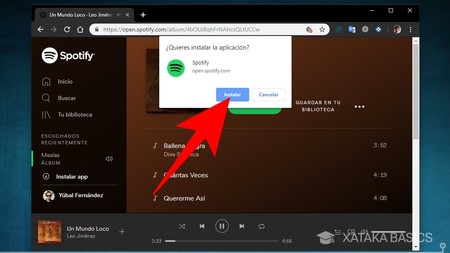
Cuando pulses en el botón, se abrirá una ventana en la que Chrome te pregunta si quieres instalar la aplicación. En este diálogo, pulsa en el botón Instalar que aparece en azul, y la web quedará instalada como si fuera una aplicación convencional.
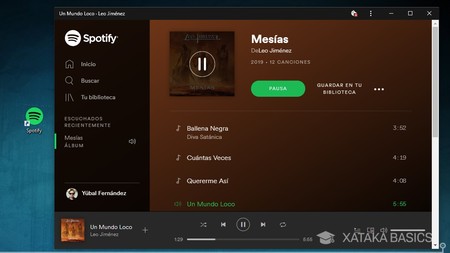
Al instalarse, la aplicación mostrará un acceso directo en el escritorio que la abrirá como si fuera una app independiente. Aunque realmente, como todas las PWA, es realmente una instancia de tu navegador, en este caso Chrome, pero también puedes hacerlo con cualquier otro que tenga soporte para las PWA.
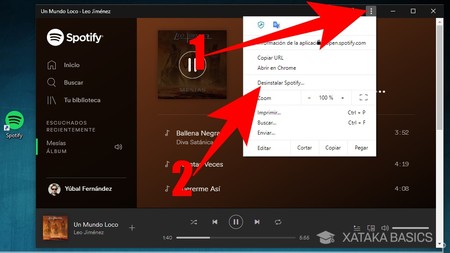
De hecho, si pulsas sobre el botón de los tres puntos (1) podrás ver algunas opciones de tu navegador. Entre estas opciones, tendrás la de Desinstalar Spotify por si quieres quitar la PWA (2) en algún momento.
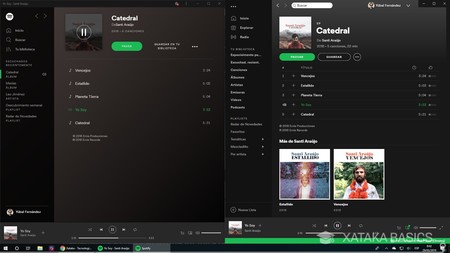 A la izquierda, la interfaz de la PWA. A la derecha, la aplicación descargable.
A la izquierda, la interfaz de la PWA. A la derecha, la aplicación descargable.
Como puedes ver en esta última captura, la diferencia entre ambas interfaces es bastante notable. A la izquierda puedes ver cómo la PWA tiene un diseño con letras más grandes y más elegante. Sin embargo, La PWA no tiene algunas opciones importantes como poder mejorar la calidad de sonido si eres Premium ni utilizar los archivos locales.
Activa el soporte para las teclas multimedia
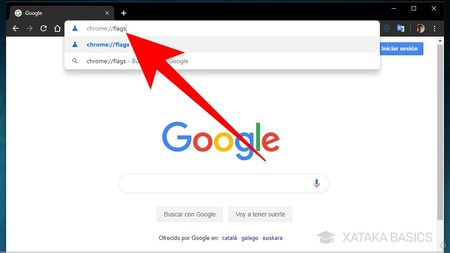
En Chrome puedes activar el soporte para las teclas multimedia de tu teclado en el caso de que tenga teclas para controlar reproducciones. Para ello, abre el navegador y escribe el comando chrome://flags para entrar en la pantalla de experimentos de Chrome, donde podrás activar opciones que todavía no están disponibles en la configuración del navegador.
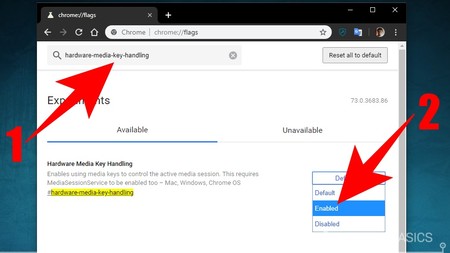
Una vez en flags, utiliza el buscador de esta sección para buscar el término hardware-media-key-handling (1), que te mostrará como único resultado la opción que estamos buscando. A su derecha, pulsa en el cuadro donde pone Default y selecciona la opción Enabled para activarla (2). Esto hará que Chrome reconozca las teclas de control de tu teclado cuando esté en una sesión multimedia.
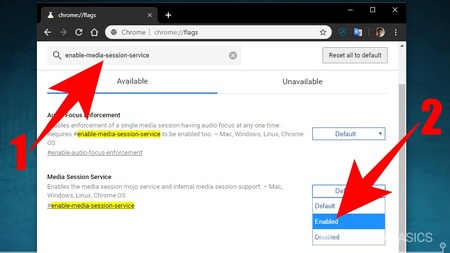
A continuación, utiliza el buscador de esta sección para buscar el término enable-media-session-service (1), que te mostrará dos resultados. En ellos, ve a la opción Media Session Service y ponlo como Enabled (2). Cuando hagas los cambios, tendrás que reiniciar el navegador y ya está, Chrome reconocerá las sesiones multimedia gracias a la segunda opción y te permitirá utilizar las teclas de control multimedia de tu teclado gracias a la primera.






Ver 1 comentarios